Win7系统局域网不能上网无法开网页解决教程
发布时间:2018-06-26 18:06:13 浏览数: 小编:fan
win7系统使用局域网的代理服务器连接Internet的电脑,但是总是不能上网,就连网页都无法打开,怎么解决?如果win7 64位旗舰版在局域网中却能够实现通信,表明网络中的硬件设备正常,有可能是Internet Explorer浏览器的设置出现问题,这时可通过设置正确的代理服务器来解决问题,接下来就跟系统族一起看看下面具体解决方法。
推荐:win7 iso镜像64位
一、选择“链接”选项卡
1、在打开的电脑中启动IE浏览器,选择“工具”-“Internet选项”命令,打开“Internet选项”对话框,选择“链接”选项卡,单击“局域网设置”按钮。
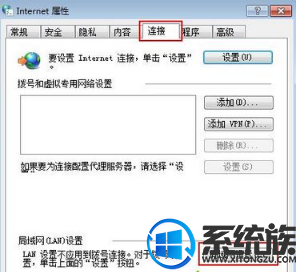
二、选择使用代理服务器
打开“局域网(LAN)设置”对话框,在“代理服务器”栏中选中“为LAN使用代理服务器”复选框,单击“高级”按钮。
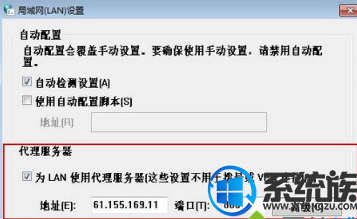
三、设置代理服务器
在打开的“代理服务器设置”对话框中设置代理服务器的地址和端口,单击“确定”按钮,即可使局域网中的电脑连接到Internet。
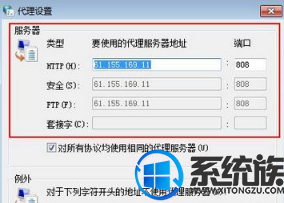
Win7系统局域网不能上网无法开网页的解决方法设置到这里了,学会后记得关注系统族哦!系统族只为做最好的!
推荐:win7 iso镜像64位
一、选择“链接”选项卡
1、在打开的电脑中启动IE浏览器,选择“工具”-“Internet选项”命令,打开“Internet选项”对话框,选择“链接”选项卡,单击“局域网设置”按钮。
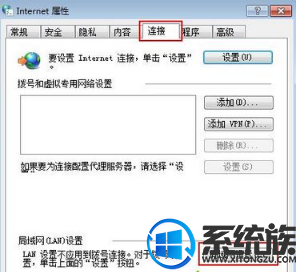
二、选择使用代理服务器
打开“局域网(LAN)设置”对话框,在“代理服务器”栏中选中“为LAN使用代理服务器”复选框,单击“高级”按钮。
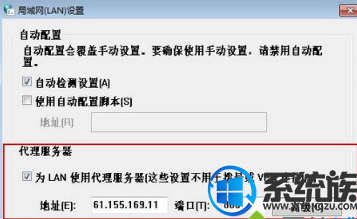
三、设置代理服务器
在打开的“代理服务器设置”对话框中设置代理服务器的地址和端口,单击“确定”按钮,即可使局域网中的电脑连接到Internet。
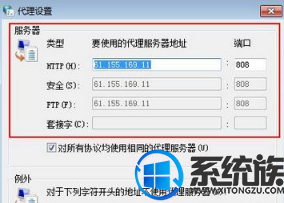
Win7系统局域网不能上网无法开网页的解决方法设置到这里了,学会后记得关注系统族哦!系统族只为做最好的!


















